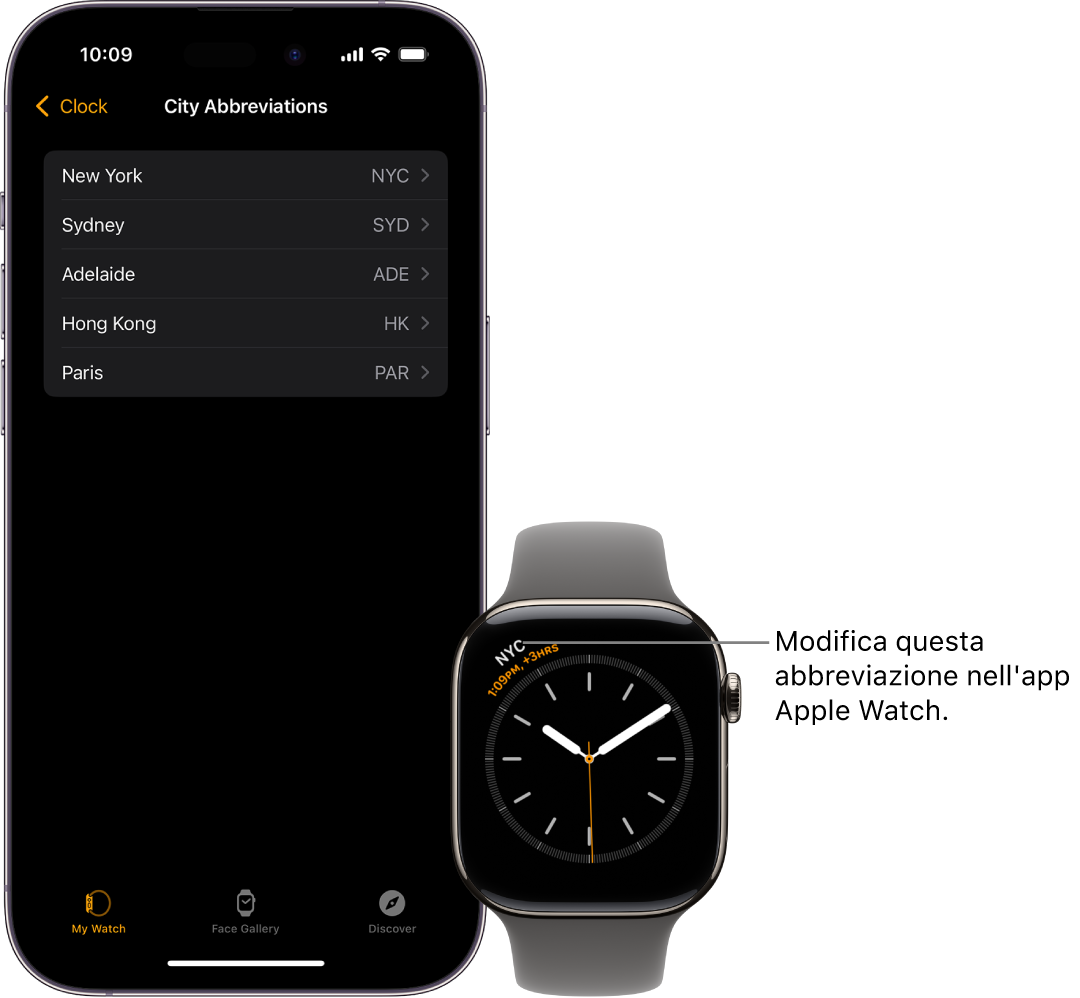Manuale utente di Apple Watch
- Ciao
- Novità
-
- Modificare la lingua e l’orientamento
- Regolare la luminosità e le dimensioni del testo
- Regolare il volume, i suoni e il feedback aptico
- Rimuovere, sostituire e allacciare i cinturini di Apple Watch
- Utilizzare il doppio tap per eseguire le azioni più comuni
- Personalizzare il tasto Azione
- Organizzare le app
- Gestire Apple Account
-
- Sveglie
- App Store
- Livelli O₂
- Calcolatrice
- Calendario
- Controllo remoto fotocamera
- ECG
- Farmaci
- Memoji
- Riconoscimento Brani
- News
- In Riproduzione
- Promemoria
- Remote
- Comandi Rapidi
- Sirena
- Borsa
- Cronometro
- Marea
- Timer
- Suggerimenti
- Traduci
- Parametri Vitali
- Memo Vocali
- Walkie-Talkie
-
- Informazioni su Apple Wallet
- Apple Pay
- Configurare Apple Pay
- Effettuare acquisti con Apple Pay
- Utilizzare Apple Cash
- Utilizzare i biglietti
- Utilizzare le carte premio
- Mezzi di trasporto
- Usare la patente di guida o la carta d’identità
- Chiavi di casa, delle stanza di hotel e dei veicoli
- Schede con informazioni vaccinali
- Ore Locali
-
- VoiceOver
- Configurare Apple Watch utilizzando VoiceOver
- Nozioni di base sull’utilizzo di Apple Watch con VoiceOver
- Duplicazione Apple Watch
- Controllare i dispositivi nelle vicinanze
- AssistiveTouch
- Utilizzare un monitor Braille
- Utilizzare una tastiera Bluetooth
- Zoom
- Scoprire l’ora con il feedback aptico
- Regolare le dimensioni del testo e altre impostazioni di visualizzazione
- Regolare le impostazioni di risposta dello schermo
- Configurare e utilizzare la funzionalità RTT
- Impostazioni audio di accessibilità
- Digita per parlare
- Selezionare automaticamente l’app evidenziata
- Utilizzare le funzionalità di accessibilità con Siri
- Abbreviazioni accessibilità
-
- Importanti informazioni sulla sicurezza
- Importanti informazioni sull’utilizzo
- Modifiche non autorizzate di watchOS
- Informazioni sulla cura del cinturino
- Dichiarazione di conformità FCC
- Dichiarazione di conformità ISED Canada
- Informazioni Ultra Wideband
- Informazioni laser Classe 1
- Informazioni sullo smaltimento e il riciclaggio
- Apple e l’ambiente
- Copyright
Utilizza Ore Locali su Apple Watch per controllare l’ora in altri luoghi
L’app Ore Locali ![]() su Apple Watch ti consente di controllare l’ora di altre città del mondo.
su Apple Watch ti consente di controllare l’ora di altre città del mondo.
Siri: prova a dire: “Che ore sono a New York?”
Aggiungere e rimuovere città in Ore Locali
Vai nell’app Ore Locali
 su Apple Watch.
su Apple Watch.Tocca
 , quindi tocca
, quindi tocca  .
.Scrivi il nome della città (solo sui modelli supportati, l’opzione non è disponibile in tutte le zone) oppure usa la funzionalità di scrittura a mano o di dettatura.
Per usare la funzionalità di scrittura a mano, scorri sullo schermo dal basso verso l’alto, quindi seleziona l’opzione.
Nota: la scrittura a mano non è disponibile in tutte le lingue.
Tocca il nome della città per aggiungerla a Ore Locali.
Per rimuovere una città, scorri verso sinistra sul suo nome nell’elenco, quindi tocca ![]() .
.
Le città aggiunte su iPhone vengono visualizzate anche in Ore Locali su Apple Watch.
Controllare l’ora in un’altra città
Vai nell’app Ore Locali
 su Apple Watch.
su Apple Watch.Tocca
 , quindi ruota la Digital Crown o scorri per consultare l’elenco.
, quindi ruota la Digital Crown o scorri per consultare l’elenco.Per consultare altre informazioni su una città, tra cui l’ora dell’alba e del tramonto, tocca la città nell’elenco.
Al termine, tocca
 per tornare all’elenco delle città.
per tornare all’elenco delle città.
Se desideri visualizzare sempre l’ora di una determinata città, puoi aggiungere una complicazione Ore Locali al quadrante e scegliere la città in questione per mostrarla sullo schermo.
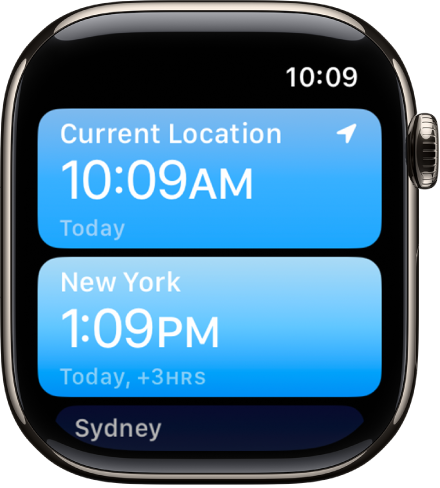
Modificare le abbreviazioni delle città
Per modificare l’abbreviazione di una città usata su Apple Watch, segui questi passaggi:
Vai nell’app Watch su iPhone.
Tocca “Apple Watch”, tocca Orologio., quindi tocca “Abbreviazioni città”.
Tocca una città per modificarne l’abbreviazione.